XP下替换为Win7.docx
《XP下替换为Win7.docx》由会员分享,可在线阅读,更多相关《XP下替换为Win7.docx(10页珍藏版)》请在冰豆网上搜索。
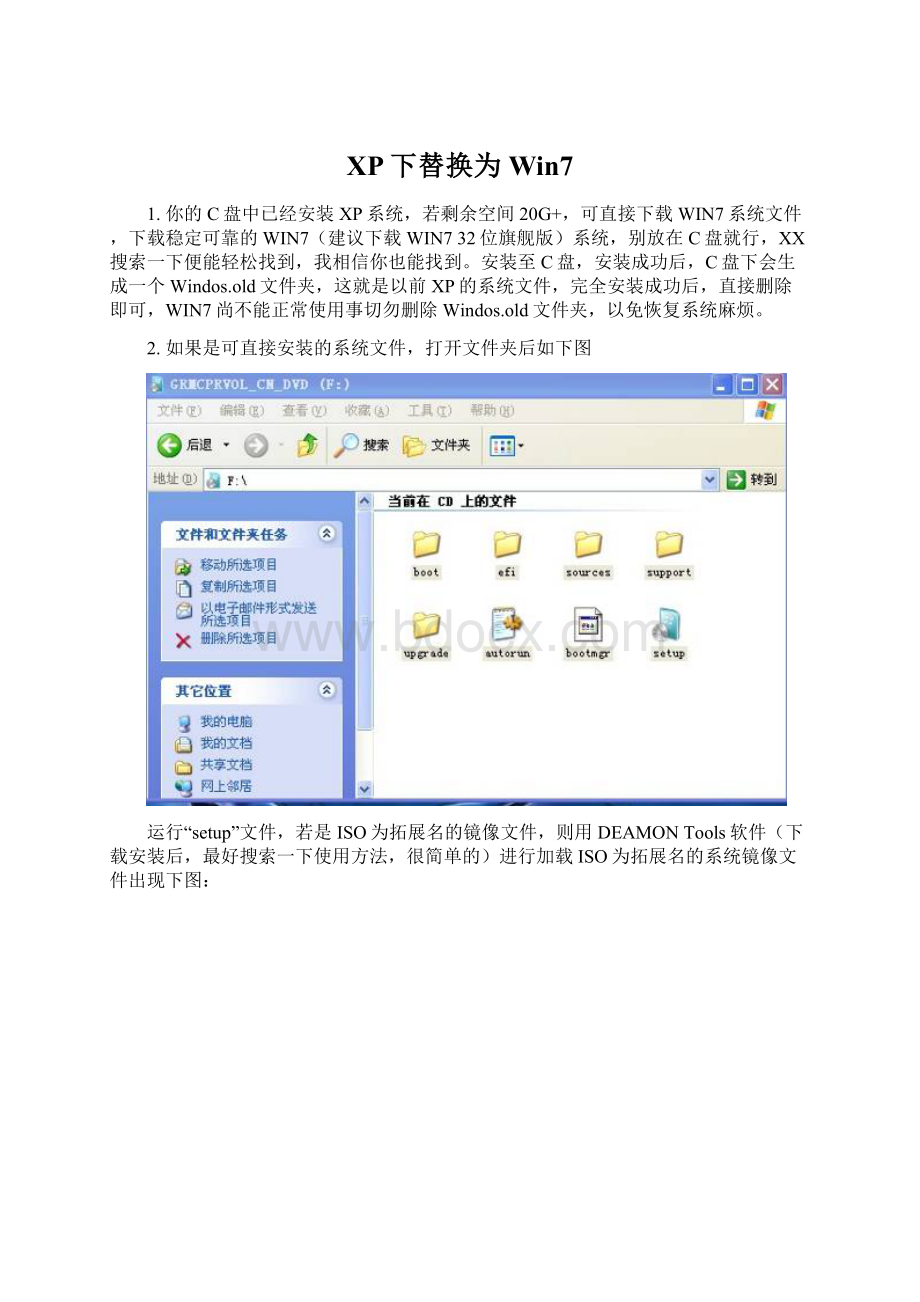
XP下替换为Win7
1.你的C盘中已经安装XP系统,若剩余空间20G+,可直接下载WIN7系统文件,下载稳定可靠的WIN7(建议下载WIN732位旗舰版)系统,别放在C盘就行,XX搜索一下便能轻松找到,我相信你也能找到。
安装至C盘,安装成功后,C盘下会生成一个Windos.old文件夹,这就是以前XP的系统文件,完全安装成功后,直接删除即可,WIN7尚不能正常使用事切勿删除Windos.old文件夹,以免恢复系统麻烦。
2.如果是可直接安装的系统文件,打开文件夹后如下图
运行“setup”文件,若是ISO为拓展名的镜像文件,则用DEAMONTools软件(下载安装后,最好搜索一下使用方法,很简单的)进行加载ISO为拓展名的系统镜像文件出现下图:
3.点击上图中的“现在安装”。
出现下图内容
4.在上图中,点击“不获取最新安装更新”,出现下图内容:
5.在上图中“我接受许可协议”前面的框框中打上勾,然后点“下一步”,出现下图内容:
6.在上图中点“自定义(高级)”,出现下图内容:
7.在上图中选择你要把win7安装到哪个盘符中,现在选择win7安装在C盘上,点击磁盘0分区1(C:
),单击“下一步”,如下图:
8.上图中:
“复制windows文件”从0%直到数字变成100%,然后自动进入“展开windows文件”也是从0%到27%时,系统会自动提示重新启动电脑,如下图:
9.自动重新启动电脑后,会自动进入安装界面,如下图:
10.等待一会时间,大概30分钟左右,等着就行会出现下面的图片,根据图片选择即可:
11.在上图中,直接点击“下一步”,后出现下面图片:
12.在上图中的“键入用户名”中输入你给计算机取的名字,自己随便取。
出现下图内容:
13.密码及提示自己设置,也可在上图中直接点击“下一步”,出现下图内容:
14.在上图中点击“使用推荐设备”。
出现下图内容,根据图片设置:
15.直接点击“下一步”。
出现下图内容:
16,等待。
这样系统就按照完毕了。
见下图:
17.系统安装完成后,就要安装各种驱动,将随机配备的驱动光盘,上面刻有driver等字幕的就是,然后建议选择性的安装各种标明为驱动文件的软件就行了。
至此,电脑就可正常使用了。
18.接下来就是破解WIN7系统,我会将破解工具一并发给你并附有破解方法,破解后,可右击:
我的电脑--属性,点击“开始”,右击“计算机”,“在桌面上显示”。
擦看右下角微软标志旁是否显示已激活,若显示已激活则安装完全结束。
不然再XX搜索。
19.未安装成功故障解析。
故障一:
系统不能使用,可能上不了网,屏幕显示不正常等。
解决方案:
重新安装驱动光盘上的驱动文件;再开机是选择以前版本的Windos操作系统,即XP系统,进入桌面后重新安装WIN7。
故障二:
根本无法进入系统,通常是系统组件缺失,需重装,但最初的方法已不适用。
这种情况较为麻烦,需要进入BIOS(基本输入输出系统)修改开机启动方式,在另行安装你自己可能不会弄,只好找专业人士,一般在购机店铺都是免费帮安装系统,他出找人安装一般也在30RMB以内,最高不超过40。